3 cách sửa lỗi không dùng được phím tắt trong SketchUp cực kỳ đơn giản
Nguyễn Thang Khang 25/09/21 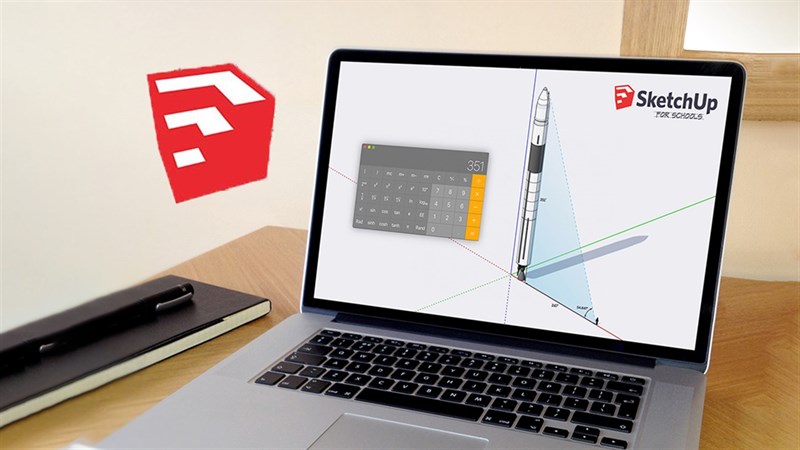
SketchUp là một phần mềm hỗ trợ vẽ trên máy tính khá là phổ biến bởi giao diện dễ sử dụng và đầy đủ công cụ cho người dùng. Trong quá trình làm việc với SketchUp, bạn sẽ thường xuyên sử dụng phím tắt để thao tác nhanh hơn. Nhưng có một vài người dùng gặp vấn đề không thể sử dụng phím tắt trong SketchUp, tức là nhập lệnh từ bàn phím không có tác dụng. Chính vì thế, mình sẽ hướng dẫn cách sửa lỗi không dùng được phím tắt trong SketchUp nhé.
1. Reset All Setting các shortcuts trong SketchUp
Vì khi bạn reset lại các shortcuts tức là những shortcuts mà bạn đã từng đặt sẽ bị mất hết, vậy nên đầu tiên chúng ta phải lưu file shortcuts của bạn ra bên ngoài trước khi reset nhé.
Bước 1: Mở SketchUp > Chọn tab Window > Preferences.
Bước 2: Trong cửa sổ System Preferences bạn chọn mục shortcuts > Export > Chọn vị trí để lưu file.
Bước 3: Sau đó cũng tại cửa sổ System Preferences > Chọn mục shortcuts > Reset All > Bấm Ok để lưu lại.
Bước 4: Bây giờ hãy thử khởi động lại SketchUp rồi dùng thử các phím tắt mặc định đã nhé, nếu bạn dùng các phím tắt mặc định bình thường thì tiếp theo chúng ta thử Import lại các phím tắt bạn đã lưu. Mở lại cửa sổ System Preferences > Chọn mục shortcuts > Import > Tìm đến file mà hồi nãy bạn đã export > Ok.
Bây giờ bạn đã có thể sử dụng lại các phím tắt mà mình đã sao lưu, tuy nhiên nếu sau khi import shortcuts vào mà bạn lại không dùng được phím tắt, thế tức là file shortcuts của bạn đã bị lỗi. Hãy thử đặt lại các phím tắt bằng tay thay vì import file nhé.
2. Cập nhật lên phiên bản mới nhất
Ở những phiên bản cũ, SketchUp rất có thể đã xảy ra xung đột với các ứng dụng bên trong hay thậm chí là không tương thích với hệ điều hành Windows. Tuy nhiên, các phiên bản cũ thường không được sửa lỗi mà sẽ được vá trong các bản cập nhật phiên bản mới, đồng thời cũng có thêm nhiều tính năng mới mẻ và thú vị hơn. Chính vì thế, hãy thường xuyên cập nhật SketchUp lên phiên bản mới nhất để trải nghiệm mượt mà hơn nhé.
3. Cài đặt lại SketchUp
Nếu bạn vẫn không sửa được bằng cách trên thì cách còn lại là bạn hãy gỡ cài đặt SketchUp, sau đó tiến hành reset máy, rồi hãy cài đặt lại SketchUp. Đây là cách mà mình nghĩ là chắc chắn nó sẽ hoạt động, nhưng nó lại tốn nhiều thời gian vì phải cài đặt lại SketchUp, rồi phải add lại các Plugin và các chức năng khác mà bạn đã thiết lập. Vậy nên cũng hãy cân nhắc khi dùng cách này nhé.
Chúc các bạn thành công trong việc khắc phục lỗi không dùng được phím tắt trên nhé. Nếu thấy bài viết này hay nhớ cho mình một like và share nhé. Rất cảm ơn các bạn đã xem bài viết.
Hiện tại, Thế Giới Di Động đang kinh doanh rất nhiều laptop đồ hoạ kỹ thuật với cấu hình mạnh, trang bị card đồ hoạ rời cùng màn hình sắc nét, dải màu rộng phục vụ tối đa cho công việc. Hơn hết, các chương trình khuyến mãi đi kèm cực kỳ hấp dẫn giúp khách hàng có thể sở hữu máy với mức giá tốt nhất.
MUA LAPTOP ĐỒ HOẠ KỸ THUẬT GIÁ TỐT
Xem thêm:
- Cách chỉnh người béo thành gầy trong Photoshop đơn giản và hiệu quả
- Cách xóa Watermark trong Photoshop cực đơn giản
Biên tập bởi Nguyễn Ngọc Huy Không hài lòng bài viết 1.934 lượt xem Hãy để lại thông tin để được hỗ trợ khi cần thiết (Không bắt buộc): Anh Chị Gửi góp ýCam kết bảo mật thông tin cá nhân
- Share CrocoBlock key trọn đời Download Crocoblock Free
- Cung cấp tài khoản nghe nhạc đỉnh cao Tidal Hifi – chất lượng âm thanh Master cho anh em mê nhạc.
- Những ứng dụng nên xóa và không nên xóa sau khi Root – Mindovermetal Việt Nam
- Thủy quái xuất hiện ở Việt Nam: Có thật hay chỉ là huyền thoại?
- Hình nền ảnh khóa màn hình đẹp cho điện thoại iPhone, Android
- 12+ Điện thoại chơi Game tốt nhất và giá rẻ (2021)
- Bật mí cách chặn Zalo mà người khác không biết
Bài viết cùng chủ đề:
-
Hướng dẫn sử dụng sketchup, giáo trình, tài liệu tự học SketchUp
-
Chơi game ẩn trên Google – QuanTriMang.com
-
Mã GTA bất tử, bản vice city, 3, 4, 5
-
Gợi ý 8 phần mềm hiện file ẩn trong USB miễn phí tốt nhất – Fptshop.com.vn
-
Top 100 Pokemon mạnh nhất từ trước đến nay mọi thế hệ – nShop – Game Store powered by NintendoVN
-
Tải ảnh từ iCloud về iPhone bằng 3 cách đơn giản – Fptshop.com.vn
-
Hướng dẫn sử dụng iphone 4s cho người mới dùng toàn tập
-
Get Mass Video Blaster Pro 2.76 Full Modules Cracked Free Download
-
Vẽ đường cong trong cad, cách vẽ đường cong lượn sóng trong autocad
-
Hướng dẫn tạo profile Google Chrome từ A đến Z – Vi Tính Cường Phát
-
Cách tạo ghi chú trên màn hình desktop Windows 10 cực đơn giản – Thegioididong.com
-
Hữu Lộc tử nạn vì đỡ cho con – VnExpress Giải trí
-
Cửa xếp nhựa giá rẻ dùng cho nhà vệ sinh, nhà tắm | Lắp đặt tận nơi – Thế Giới Cửa
-
Review top 4 máy bắn vít DCA nổi bật, chất lượng nhất
-
2 bước thực hiện cuộc gọi video trên Facebook – QuanTriMang.com
-
Dễ dàng sửa lỗi máy tính desktop và laptop không lên màn hình












